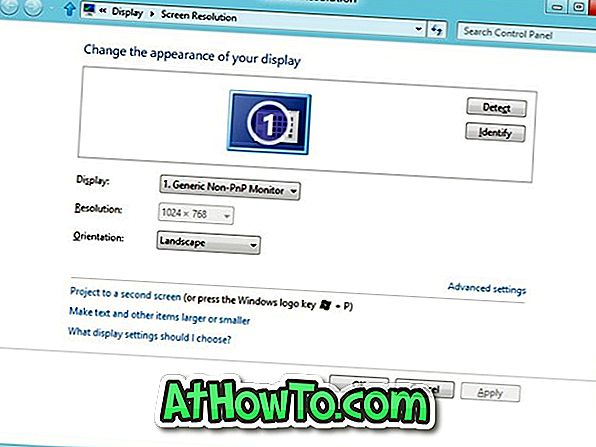今日入手可能なネットブックのほとんどは、1024×600以下の画面解像度を備えています。 ご存知のように、Windows 8 Metroスタイルアプリには最低1024×768の画面解像度が必要です。つまり、1024×768より低い画面解像度ではMetroスタイルアプリを実行できません。
したがって、ネットブックユーザーの大部分は、Windows 8のコア機能の1つを体験することができません。
画面の解像度が1024×768未満のネットブックにWindows 8を既にインストールしているユーザーは、アプリを実行しようとすると「画面の解像度が低すぎてこのアプリを実行できません」というエラーが発生することに気付いています。 従来のWindowsアプリケーションを偽の解決策で実行するためのサードパーティ製アプリケーションがありますが、これらのアプリケーションをMetroスタイルのアプリケーションで使用することはできません。

ネットブックにWindows 8をインストールしたことがあるユーザーは、Metroスタイルのアプリをネットブック上で小さな回避策で実行できることを知って喜んでいるでしょう。 Paulは、すべてのWindows 8ネットブックユーザーが問題なくMetroアプリケーションを楽しむのに役立つ小さな回避策を提案しました。
手順:
ステップ1:レジストリエディタを開きます。 これを行うには、 ファイル名を指定して実行ダイアログを開き(Windows + Rキーを使用)、ボックスにregedit.exeと入力してEnterキーを押します。 UAC(ユーザーアカウント制御)プロンプトに対して[はい]をクリックします。
ステップ2:レジストリエディタが起動したら、Ctrl + Fキーを押して検索ボックスを開きます。 [検索]ボックスに、[検索する文字列]ボックスに「 display1_downscalingsupported」と入力し、[文字列のみ一致する]チェックボックスをオンにして[次へ検索]ボタンをクリックします。
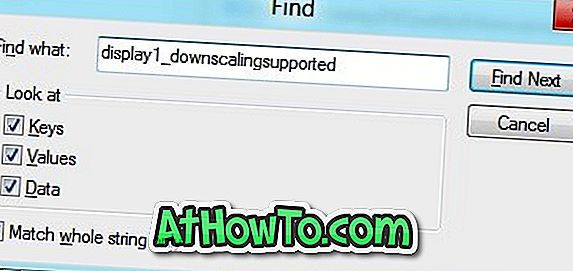
1つか複数の結果しか得られないかもしれません。
ステップ3: display1_downscalingsupportedエントリをダブルクリックし、その値をデフォルトの「0」から「1」に変更します。
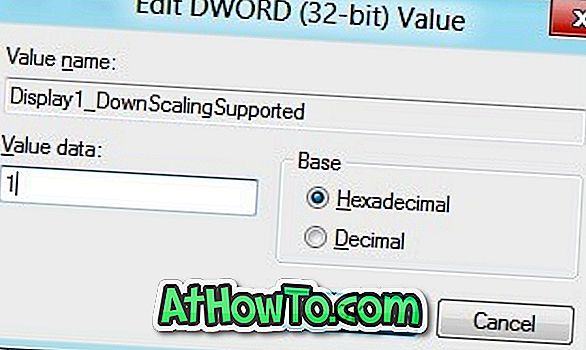
注:レジストリに2つ以上のdisplay1_downscalingsupportedエントリがある場合は、それらすべてを変更する必要があります。
ステップ4:レジストリエディタを終了し、PCを再起動して下さい。
ステップ5: PCを再起動した後、デスクトップを右クリックし、画面の解像度を選択します。 あなたは今1024×768の解像度を見るはずです。 1024×768以上の解像度(利用可能な場合)を選択してから、適用ボタンをクリックします。 確認ボックスが表示されたら、[変更を保存]をクリックします。 これで終わりです! ネットブックでMetroスタイルのアプリを実行できるはずです。